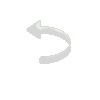|
|
|
Trabalho executado
no PSP X2
Mask:
Narah_Abstract007
Seleção:
estrelas_n
Colocar a seleção
em Meu PSP / Selections
01 - Abrir uma
transparência 850 X 600 pixels
02 - Escolher duas
cores contrastantes. Colocar a mais escura no Foreground
e pintar a transparência
03 - Desta cor do
Foreground, escolher um tom um pouco mais claro, para melhor
contraste
Colocar
no Background a cor mas clara ou contrastante
Nota: Mudar a cor
para mais clara não é obrigatório, depende do gosto de cada uma.
O exemplo
principal foi
executado com a mesma cor, já o 2º exemplo ela foi trocada. São
duas cores diferentes
04 - Formar um
Gradiente Linear : Angle 45 / Repeats 200. Layers / New Raster Layer
Pintar a
transparência com o Gradiente recem formado
05 - Image /
Duplique / Image / Mirror Trocar o Blend Mode para Darken
Layer/ Merge Down
06 - Aplicar a
mask Narah_Abstract007. Layers / Merge / Merge Group
07 - Effects / 3D
Effects / Drop Shadow : 5 / 5 / 80 / 10 / preto.
08 - Ativar a
layer da Mask. Layers / New Raster Layers.
09 -
Selections- Load / Save Selection / Load Selection From Disk.
Procurar pela seleção
estrelas_n. Marcar
Source Luminance e Replace Selection. Load
10 - Pintar a
seleção. Selections / Select None. Baixar a opacidade para 70.
11 - Effeccts / 3D
Effects / Inner Bevel como no print:
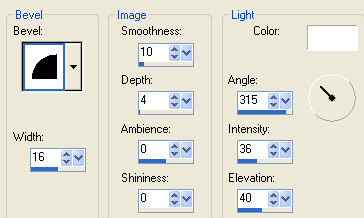
12 - Effects / 3D
Effects / Drop Shadow : 5 / 5 / 80 / 10 / preto.
13 - Image / Add
Borders Symmetric marcado em 2, colocar:
cor clara /
escura / clara / escura / clara / escura
14 - Colocar o
tube como nova layer, redimensinar, se necessário
13 - Aplicar Drop
Shadow à gosto
14 - Layers /
Merge All
15 - Assinar.
Salvar como JPG
Outro exemplo:

Tube: Minas Tube
(exemplo 1)
Tube Bibiche
(exemplo 2)
Mask:
Narah_Abstract007
Tutorial executado
por Neuza Jantzen em 6 de novembro de 2017
|